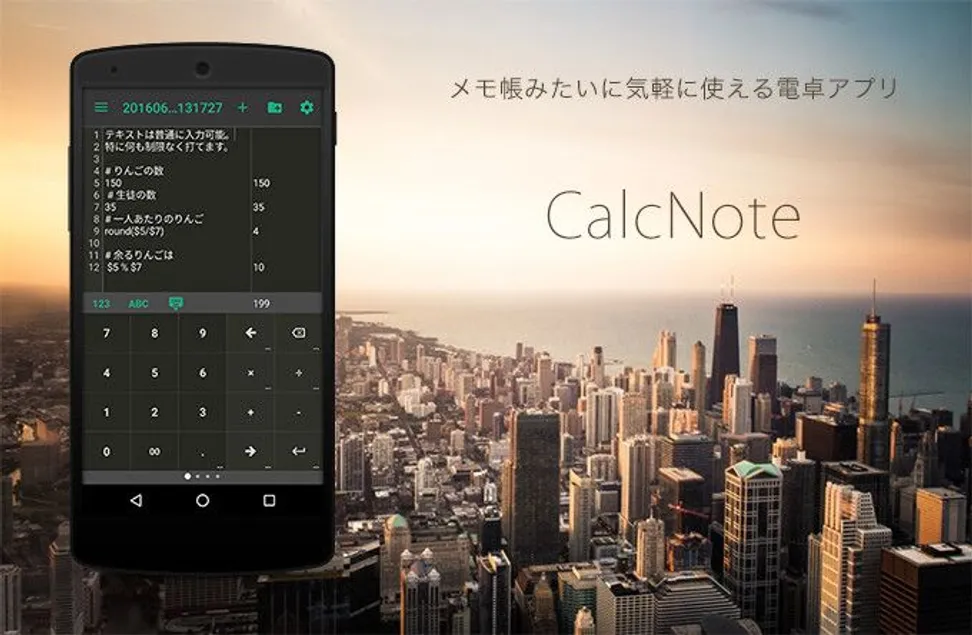こんにちは、えんぞーです。
今回は久々に Android アプリのご紹介をしたいと思います。
毎日は使わないし最初から付属しているアプリで十分と思っている人も多いであろう電卓アプリ。
その電卓アプリが「無いと困るレベル」になるかも知れない電卓アプリがこちら。「CalcNote(計算式電卓)」です。
CalcNote ってどんな電卓アプリ?
この「CalcNote」ですが、なんと「ComicCafe」の作者様が作った電卓アプリです。
ComicCafe は非常によく出来たコミックビュワークライアント(サーバー)であり、いつも大変お世話になっております^^
詳しくは下記の記事に書いてありますので興味ある方は是非一度ご一読下さい。
【Android】自炊ファイル大量所持者にオススメ!漫画ビュアー「ComicCafe」で閲覧から管理まで。
「CalcNote」については私も今になって紹介記事書いていますが、リリース自体は結構前にされておりますので既に使っている方も大勢いるでしょう。
フリー版の他に広告が無くなっている Pro 版がありまして、私は Pro 版を購入させてもらって使用しています。
計算式電卓 Pro - 次世代の計算機 - Google Play のアプリ
やはり広告無いほうが見やすいですし、良いソフトウェアには少しだけでも何か貢献したくなります。
大雑把な機能紹介
まず普通の電卓と何が違うのか、何が売りなのかという部分です。
最大の特徴としては{{%maker blue%}}テキストエディタに書くように計算式を書けばそれが計算される{{%/maker%}}という事です。
普通の電卓であればテンキーをポチポチ押していって最後に=(イコール)押すと答えが出てきます。
+(プラス)押そうとしてー(マイナス)とか押したこと無いですか?急いでいる時とか。
数値の合計出そうとしている時に途中で押し間違えてしまうと、考えるの面倒な時は最初から打ち直す事もあったりします。
しかし、CalcNote はテキストを書くのと同じ要領で書けるので間違った記号部分を直せばいいだけです!
そもそも単純な合計だけなら数字入力して改行していけば合計出てますw
ということで、何よりも楽できるのが良いですね。
数学関数も揃っているので難しい計算にも使えますよ!
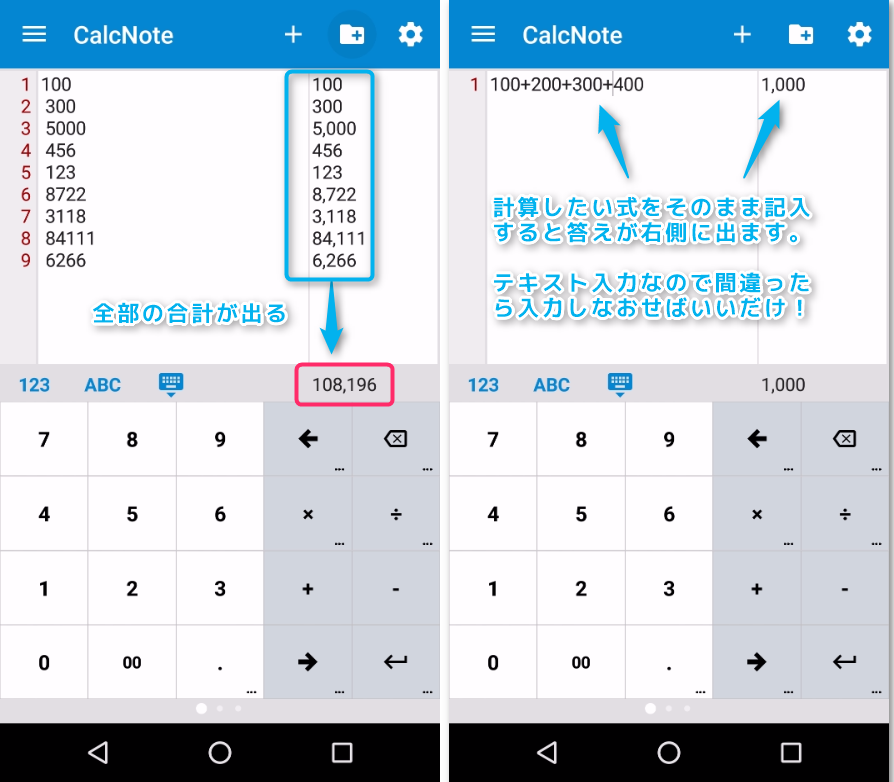
そして個人的にはこれが一番嬉しい機能なのですが、なんとそれぞれの行の答えは他の行で変数として使えます。
「さっき計算した数値をこっちの式にも使いたい!」っていう場合等に大活躍です。
行を変数にって言うと、後々行を追加したり削除した場合に行番号変わって面倒なことに・・・って思いがちですが大丈夫です。
変数で使用した行番号は自動的に修正しくれる親切設計です!

上記の画像(左)で言うと、5 行目でりんごの数を 7 行目で生徒の数を指定している事になるのでここを変更すれば動的に計算結果を変えることが出来ます。
基本的にテキストエディタの様な感じなので、計算した行は消さないかぎりは残るので後で確認するのにも便利です。
普通の電卓アプリだったらもう一回入力して答えを出してしまうような場面でもちょっと上に戻ればさっき計算した式が残ってますよ!
他にも色々あるのですが、とても大雑把に説明しました。
とにかく細かいところまでよく考えられたアプリで、メモと電卓が共存しているというのはまさにスマホの為のアプリだなと思います。
電卓の機能に関しては「使い方はアナタ次第!!」という事でお願いします。
もっと詳しい使い方を知りたい人は公式ページで確認してみてください。
burton999dev/CalcNoteHelp: Help for CalcNote
バージョンアップで可能になったキーパッドのカスタマイズ
さて、カスタマイズ大好きっ子のみなさんお待たせしました。
なんとこちらの CalcNote は外観をカスタマイズすることが可能となっております。
さらには、キーパッドのレイアウトまでも変更可能になったという事なので自分なりに少し弄ってみました。
メモ帳代わりにもなるこの電卓アプリを是非自分好みにカスタマイズして使っていきましょうw
キーパッドレイアウトのカスタマイズ
キーパッドのカスタマイズを行うには、設定画面から「キーパッドの設定」→「キーパッドのカスタマイズ」と進みます。
すると、デフォルトのキーパッドレイアウトがリストされているのでそれらのコピーから編集する形でオリジナルレイアウトを作るか、全くの新規で作成します。
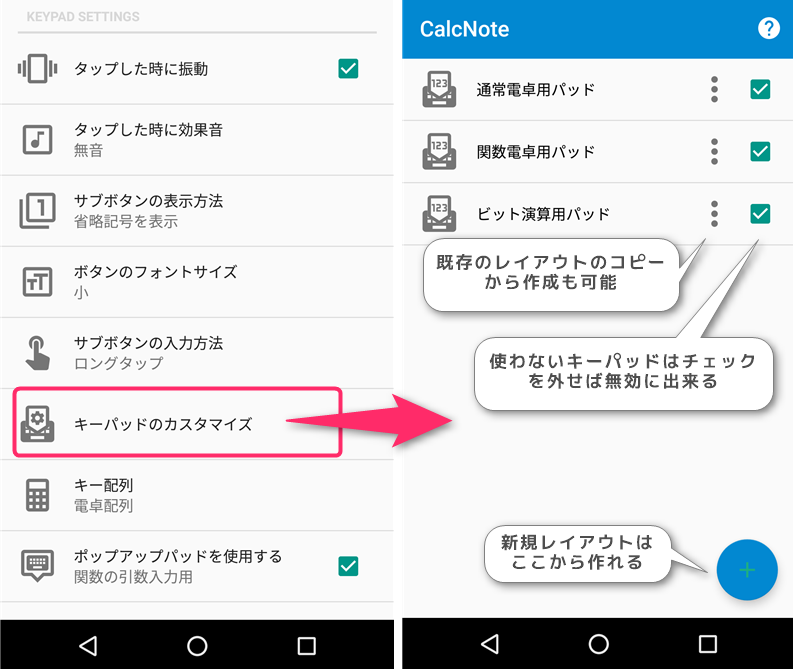
ボタンの変更は対象ボタンに対してそれぞれのコマンドを選択していく形となります。
流れがわからない場合は右上の?(クエスチョンマーク)をタップすることでカスタマイズの流れを説明してくれます。
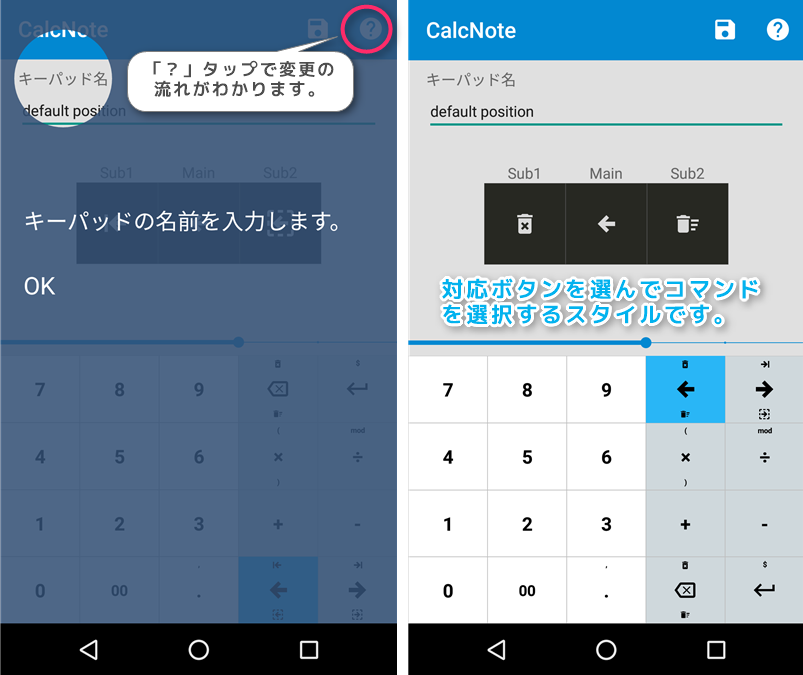
全くのゼロからレイアウトを自分の好みに出来るので人によっては感動すら覚えるレベルで嬉しい機能では無いでしょうか。
私もそんな人の一人で、バックスペースは右上・確定(エンター)は右下に配置して喜んでいます。
ボタンを選択してコマンドを選んでもアイコンが更新されないことがあるようですが、一度保存して再度編集画面に戻れば反映されています。
もしかしたら環境によってその辺りの再描画がうまくいかないっていないのかも知れませんが、特に問題になるような事でも無いですね。
あと設定中に思いましたけど、ボタンの設定をコピペ出来たりボタン毎にプリセット出来れば楽かなって思いました。
もしくはドラッグでのボタン配置変更とか出来ると嬉しいですね、配置だけ変えたい場合全部コマンドから引っ張ってくることになるので複数のレイアウト分の変更となると結構根気が必要になります。
最終的には Top 画像にも載せていますが、下の画像の様な配色とレイアウトで落ち着いています。

配色についてはマテリアルスタイルな色合いに似せて合わせてみました^^
暫くこの配色で使っていこうかと思います。
同じような色とレイアウトにしたい奇特な人いましたら下記のリンクからダウンロードしてインポートして下さい。
スマホだと問題ないかと思いますが、タブレットだと元々のレイアウトが違う為かキーパッドのレイアウトが適応されません。
なので、初期設定のキーパッドのチェックボックスだけ外れてしまって基本的なキーパッドが表示されなくなってしまうという現象になるのでタブレットの場合は設定からチェックボックス戻して下さい^^
とりとめのないまとめ
如何でしたでしょうか?
個人的にはこれ以上ないくらいしっくり来ている電卓アプリなので、興味が出た人は是非お試し下さい!
しかし・・・ComicCafe といい、CalcNote といい、こちらの作者様のアプリケーションは私のハートをガッチリ鷲掴みして離しませんw